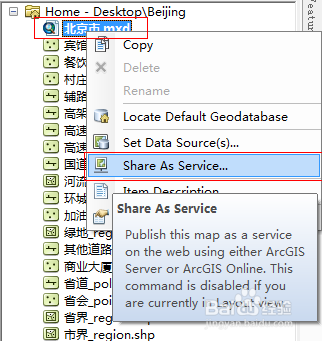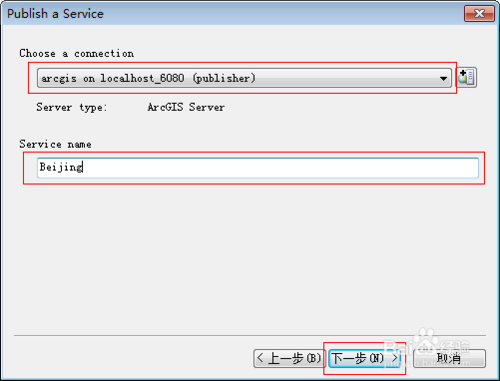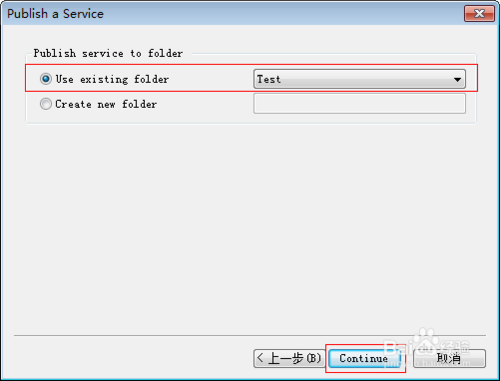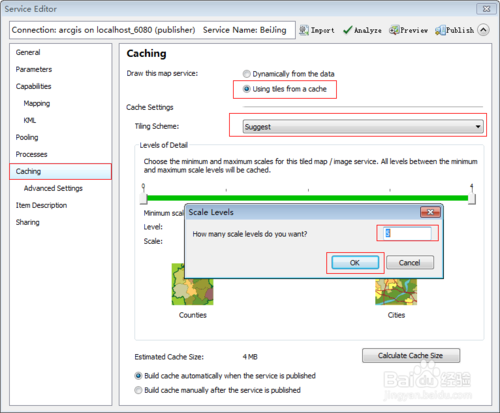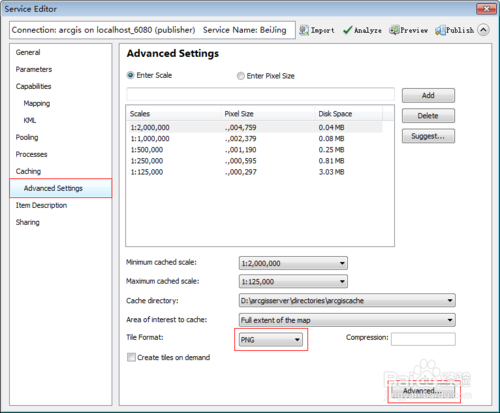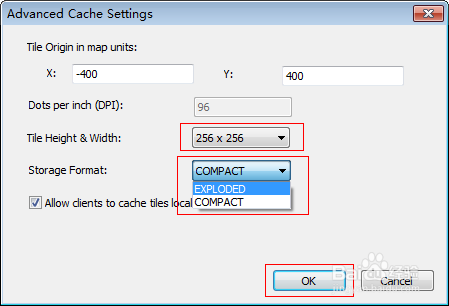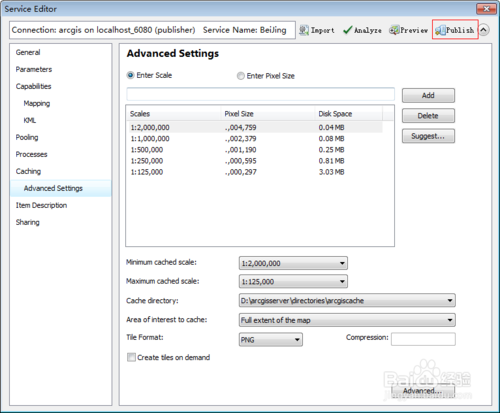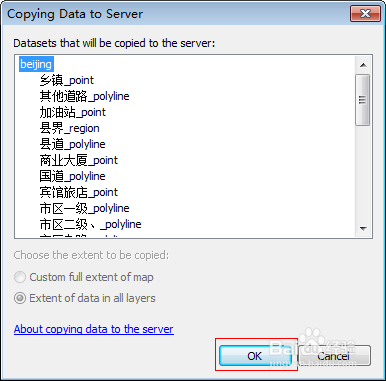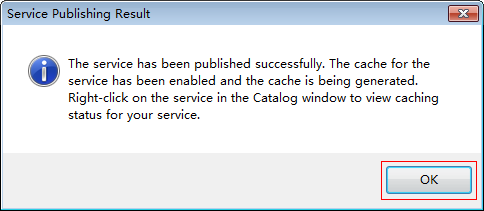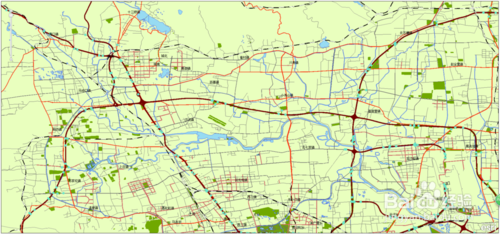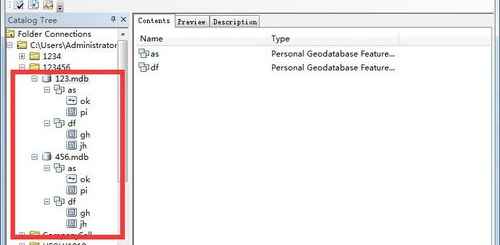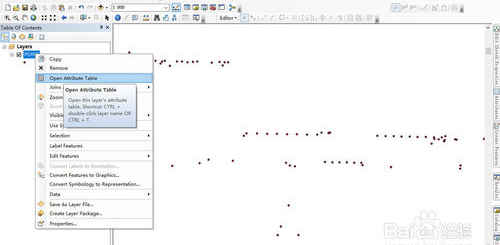图解ArcGIS Server如何以缓存的方式发布地图
打开ArcMap,单击工具栏上的Catalog图标,在Catalog窗口中找到需要发布的mxd地图文档,此处我以北京市的为例,然后在mxd文件上右击,选择Share As Service,如下图所示:
在弹出的Share as Service窗口中,选择Publish a service单选按钮,然后单击下一步按钮,如下图所示:
在Choose a connection下拉选项卡中选择一个服务,在Service name中输入一个发布服务名,然后单击下一步按钮,如下图所示:
为自己发布的服务指定一个文件夹或者新创建一个文件夹,单击继续按钮,如下图所示:
在弹出的Service Editor窗口中,在左边的列表中选择Caching选项,在右边的视图中选择Using tiles from a cache单选按钮,此时Tiling Scheme下拉选项卡会被激活,点击Tiling Scheme下拉选项卡下面的Suggest,此时会弹出一个Scale Levels对话框,指定最大的瓦片切割等级,可以是1-15级的任意一个级别,如果大于15,则只显示0-14级(自己定义比例尺的话可以达到20级),此处我选择5,因为级别越大,瓦片的数量越多,所需的硬盘空间和切割时间就越长,设置完毕以后,单击OK按钮,如下图所示:
单击Caching下面的那个Advanced Setting选项卡,在右边的窗口中我们可以设置不同级别的比例尺大小、缓存的输出路径以及瓦片的格式等,设置完毕后单击Advanced按钮,如下图所示:
在弹出的Advanced Cache Settings窗口中,我们可以设置每一张瓦片的大小,指定瓦片的存储方式,COMPACT是压缩方式,生成的每一级缓存以bundle和bundlx格式存储,EXPLODED是以瓦片方式存储,每一级下面都有很多张瓦片,格式为你指定的图片格式,这里我们选择EXPLODED方式,单击OK按钮,完成设置,如下图所示:
单击上边的Analyze按钮,开始检查你要发布的文档是否满足发布要求,如果不满足则要检查你的地图文档,直到没有任何错误为止,如下图所示:
分析地图文档没有任何问题后,单击右上角的Publish按钮,开始发布,如下图所示:
在弹出的Copying Data to Server窗口中,单击OK按钮,开始将文件打包复制到服务器根目录下面,如下图所示:
发布完成以后,会弹出一个发布成功的消息框,单击OK按钮,完成发布,如下图所示:
我们打开ArcGIS Server Manager,在浏览器上查看刚刚发布的地图,并进行放大、缩小和平移操作,发现没有任何的卡顿现象,如果没有进行缓存处理,浏览时则会出现卡顿现象,如下图所示:
我们打开ArcGIS Server的缓存目录,可以看见不同的分级文件以及切好的瓦片,至此,ArcGIS Server的缓存发布完成,如下图所示:
转载自:https://jingyan.baidu.com/article/a24b33cd3d561219fe002bdc.html